笔记本安装系统按f几 笔记本做系统教程按f几
时间:2022-09-14作者:haoxt
由于携带方便,现在越来越多的用户使用笔记本电脑。我们知道电脑系统经常会出问题,多数情况下需要用到u盘等工具来安装系统,这时候就需要使用快捷键,一般是F开头的键,那么笔记本安装系统按F几呢?笔记本电脑装系统按什么键需要看具体的品牌是什么,接下来就一起来学习下笔记本做系统教程按f几。
2、制作u盘启动盘
uefi模式U盘pe启动盘:微pe如何制作系统u盘
legacy模式U盘pe启动盘:u盘制作成legacy启动盘方法
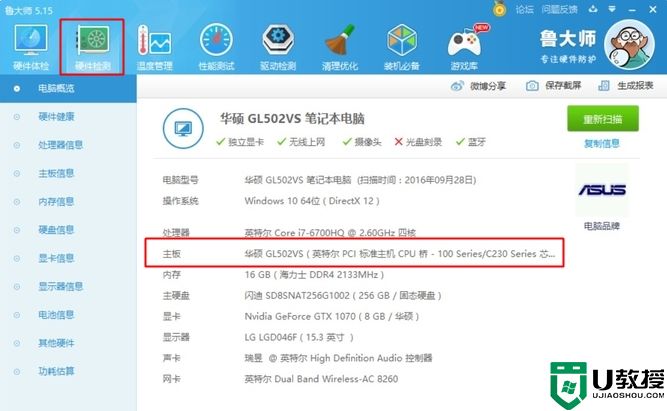
2、然后对照下面表格中间一栏的品牌笔记本电脑,找到对应的品牌,查看它的启动热键,启动快捷键一般是F12、F11、F10、F9、F8、Esc这些按键。

2、具体的操作步骤是,插入制作好的u盘启动盘,在开机过程中不停按对应的热键,弹出启动菜单选择对话框,选择识别到的u盘启动项,选择之后按Enter键。
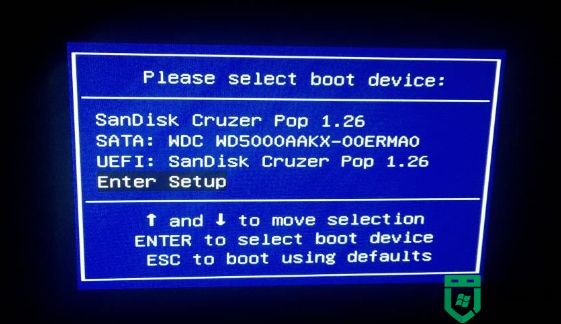
以上就是笔记本做系统教程按f几的相关说明,如果你的笔记本品牌找不到对应的按键,都可以尝试快捷键F12、F11、F7等,一般都是这些按键。
一、准备工具
1、使用硬件检测工具查询品牌2、制作u盘启动盘
uefi模式U盘pe启动盘:微pe如何制作系统u盘
legacy模式U盘pe启动盘:u盘制作成legacy启动盘方法
二、笔记本安装系统按f几
1、如果自己不懂笔记本是什么品牌,那么可以使用硬件检测工具,比如鲁大师等工具,来查询品牌。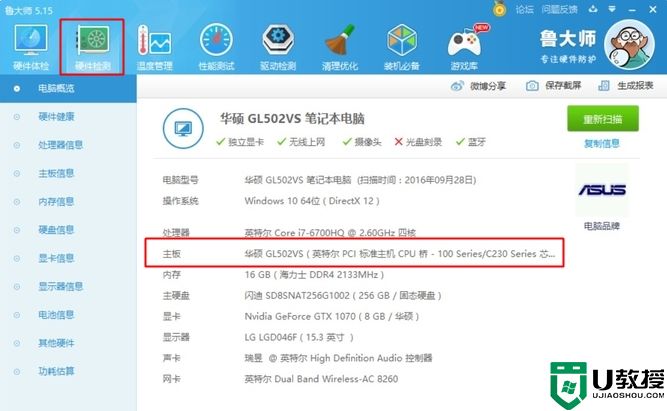
2、然后对照下面表格中间一栏的品牌笔记本电脑,找到对应的品牌,查看它的启动热键,启动快捷键一般是F12、F11、F10、F9、F8、Esc这些按键。

2、具体的操作步骤是,插入制作好的u盘启动盘,在开机过程中不停按对应的热键,弹出启动菜单选择对话框,选择识别到的u盘启动项,选择之后按Enter键。
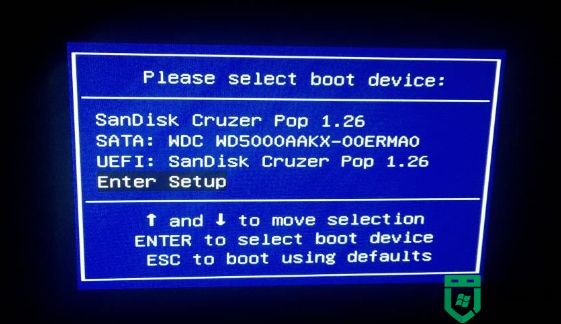
以上就是笔记本做系统教程按f几的相关说明,如果你的笔记本品牌找不到对应的按键,都可以尝试快捷键F12、F11、F7等,一般都是这些按键。





